
时间:2020-11-06 20:02:01 来源:www.win10xitong.com 作者:win10
当我们在遇到w10防火墙打不开的情况的时候该如何处理呢?推测还会有一些网友也会遇到同样的问题,要是你想自动动手来解决这个w10防火墙打不开的问题,小编直接给出操作步骤:1、在开始菜单单击鼠标右键,点击【运行】。2、在框中输入:services.msc 点击确定打开“服务”就轻而易举的解决好了。下面的文章就是彻头彻尾讲解w10防火墙打不开的详细解决伎俩。
具体步骤如下:(两种方法)
方法1:
1.在开始菜单中单击鼠标右键,然后单击[运行]。
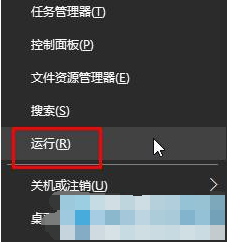
2.在框中输入:services.msc,点击确定,打开“服务”。
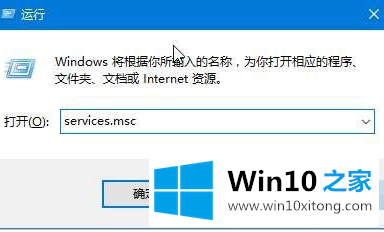
3.双击打开“Windows防火墙”服务,我们发现里面所有的按钮都是灰色的。首先,将其启动模式设置为“自动”,然后单击“应用”。
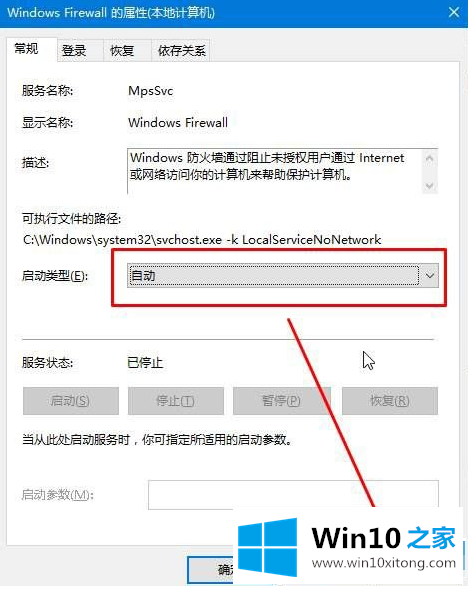
4.这时,我们可以“启动”按钮。启动后,单击确定。
方法2:
1.右键单击开始菜单并选择“控制面板”。
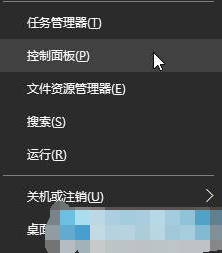
2.将查看模式改为“大图标”,点击“Windwos防火墙”。
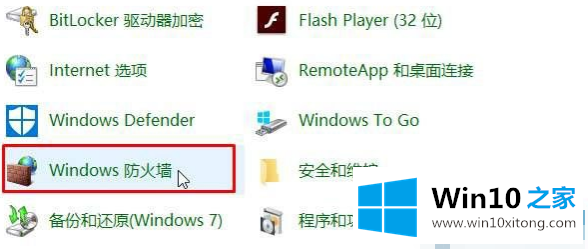
3.单击“使用推荐设置”。
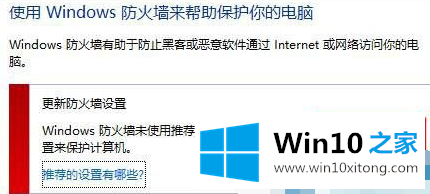
以上都是关于win10防火墙一直无法解决的解决方案,希望对大家有所帮助。
w10防火墙打不开的详细解决伎俩就在上面已经全部告诉大家了,希望这篇文章对你有所帮助,谢谢大家对本站的支持。